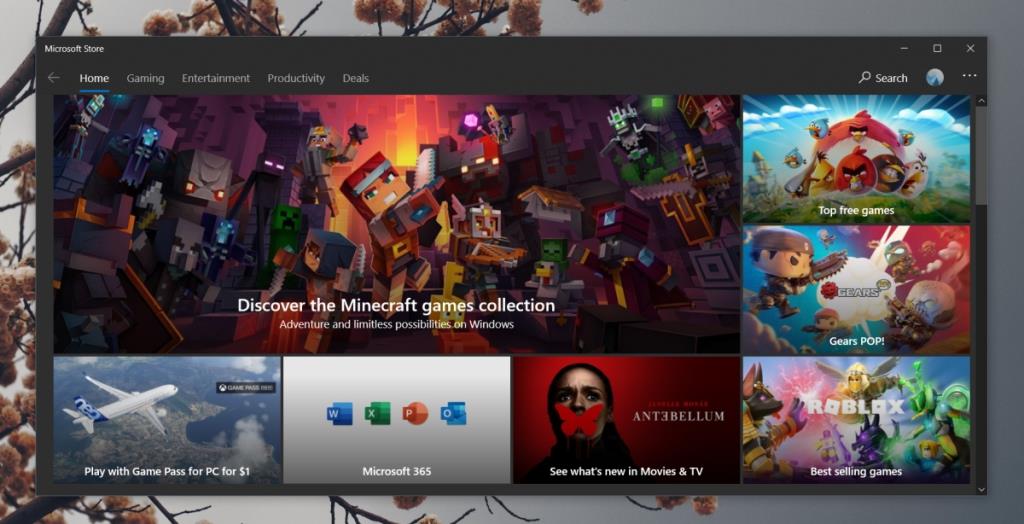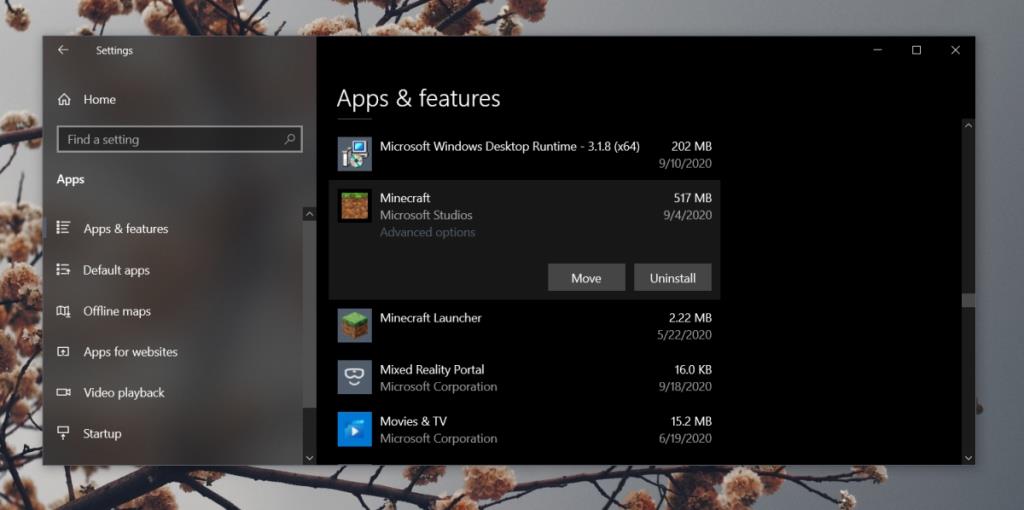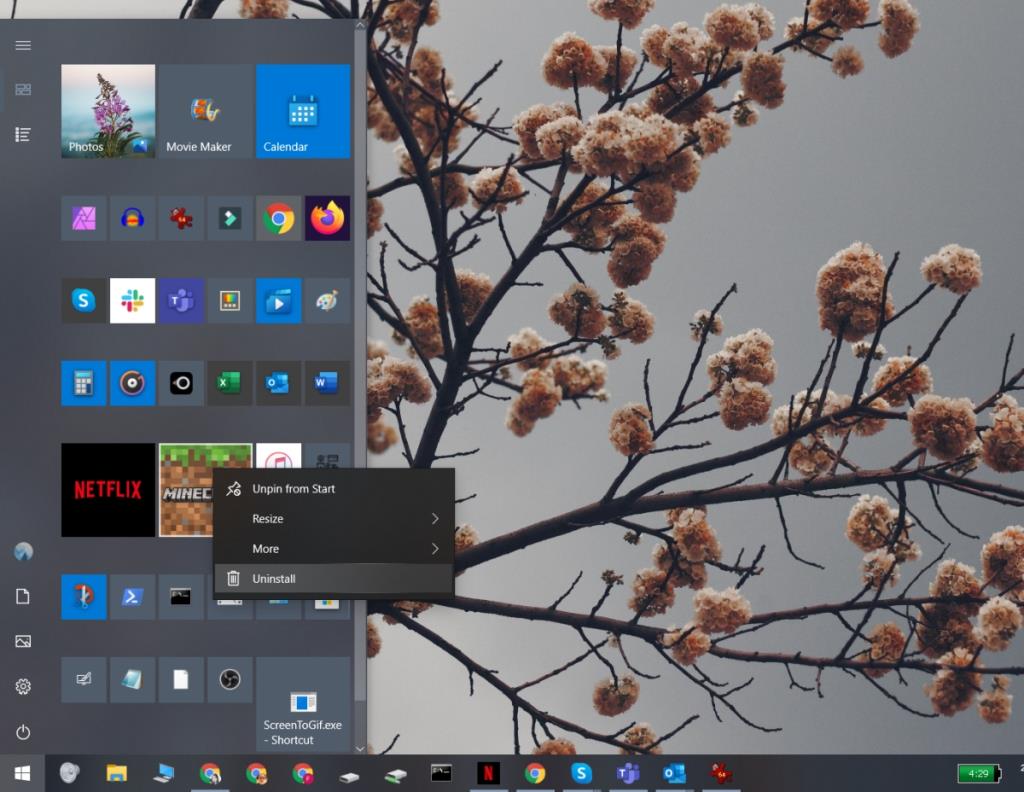Windows 8/8.1 a introduit pour la première fois le Windows Store, qui, après quelques itérations de Windows 10, est devenu le Microsoft Store. Le magasin n'a pas été grand ; il héberge certaines applications populaires, mais de nombreux utilisateurs utilisent toujours des applications de bureau car elles ne sont pas soumises aux mêmes restrictions que ces applications UWP.
Applications du Microsoft Store
L'installation d'une application à partir de l'application Microsoft Store vous permet d'afficher l'intégralité de votre bibliothèque au même endroit et de mettre à jour en masse les applications. Les applications n'ont pas besoin d'être désinstallées et le processus de mise à jour est transparent et en place.
L'installation d'applications à partir de l'application Microsoft Store est également assez simple ; vous n'avez pas besoin de déterminer quel est le bon bouton de téléchargement sur lequel cliquer.
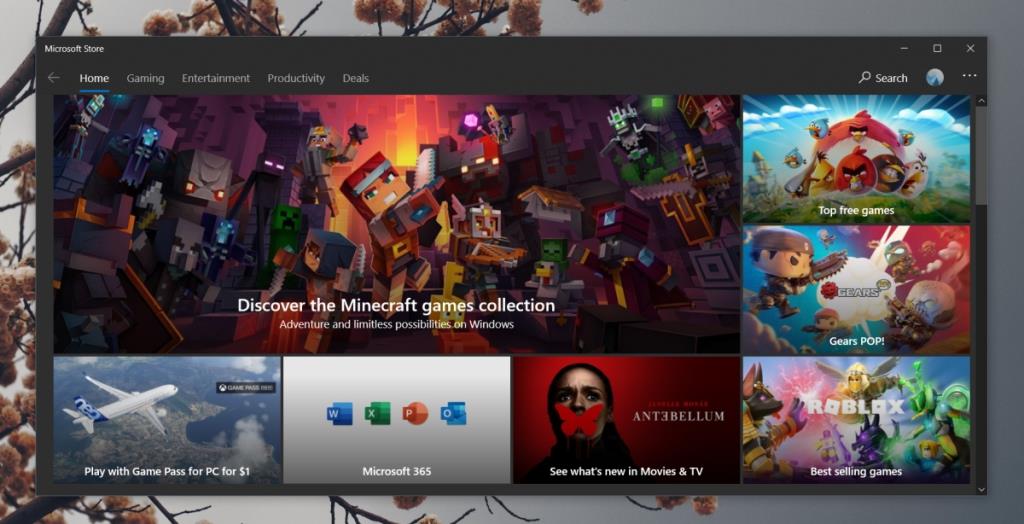
Désinstaller les applications du Microsoft Store
Les applications du Microsoft Store ne peuvent pas être désinstallées à partir du Panneau de configuration , c'est ainsi que les utilisateurs de Windows désinstallent les applications depuis des années.
Remarque : cet article fait référence à la désinstallation d'applications du Microsoft Store et NON à la façon de désinstaller l'application Microsoft Store elle-même. La désinstallation de l'application Microsoft Store est possible mais déconseillée.
Désinstaller les applications du Microsoft Store à partir des paramètres
Le moyen le plus simple de désinstaller les applications du Microsoft Store consiste à utiliser l'application Paramètres.
- Ouvrez l' application Paramètres (raccourci clavier Win+I).
- Allez dans Applications> Applications et fonctionnalités.
- Parcourez la liste des applications et sélectionnez l'application à désinstaller .
- Cliquez sur le bouton Désinstaller et l'application sera désinstallée en quelques minutes.
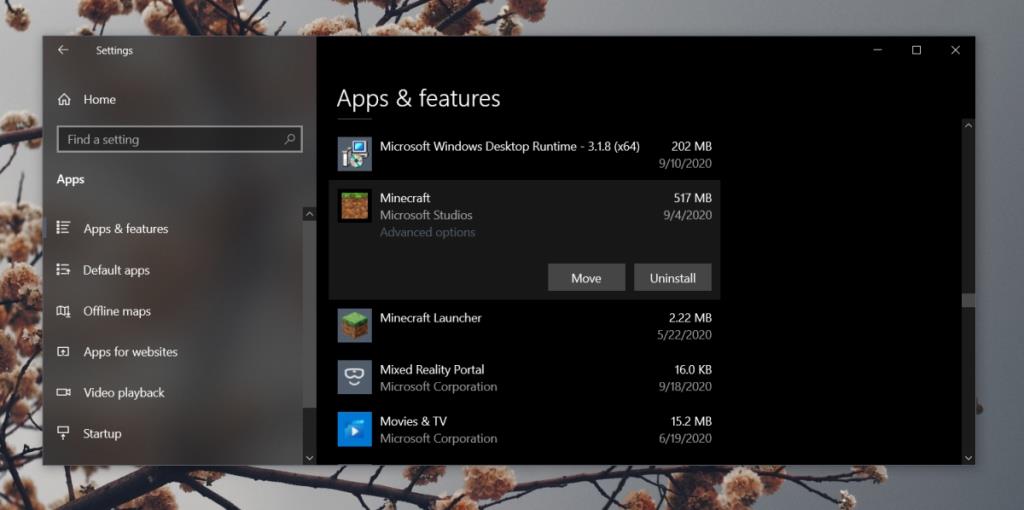
Désinstaller les applications du Microsoft Store à partir du menu Démarrer/de la liste des applications
Une application du Microsoft Store peut être désinstallée directement à partir du menu Démarrer si elle y est épinglée ou à partir de la liste des applications.
- Ouvrez le menu Démarrer.
- Accédez à la liste des applications.
- Recherchez l' application à désinstaller.
- Cliquez avec le bouton droit sur l'application et sélectionnez Désinstaller dans le menu contextuel.
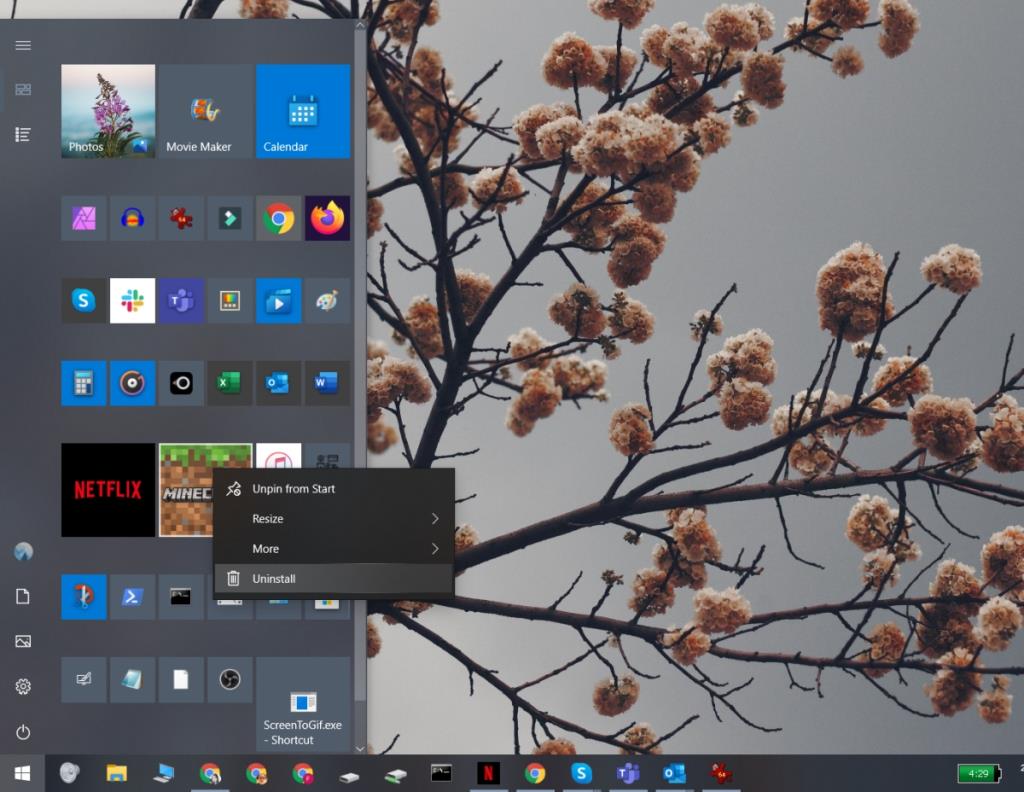
Option de désinstallation manquante
Si vous avez essayé les deux options ci-dessus et que l'option de désinstallation est manquante, cela signifie probablement que l'application ne provient pas du Microsoft Store. De nombreuses applications de bureau ont modifié leurs icônes afin qu'elles s'intègrent mieux à l'interface utilisateur de Windows 10 et au menu Démarrer.
Ces applications peuvent être désinstallées à partir du Panneau de configuration ou, dans de rares cas, elles peuvent être livrées avec leur propre programme de désinstallation que vous pouvez exécuter à partir du dossier de l'application dans la liste des applications.
Conclusion
La plupart des applications que vous installez à partir du Microsoft Store ont une version de bureau, par exemple, le lecteur VLC peut être installé à partir du Microsoft Store, mais son application de bureau est toujours disponible au téléchargement sur le site officiel. Il existe des exceptions à cela, par exemple, Minecraft sur le Microsoft Store et la version Java sont différents en termes de fonctionnalités.